網友提問:電腦在更換主題後,原先設置的桌面上的個性化圖標都變成了系統默認圖標,有沒有什麼辦法能夠讓系統更換主題後,不改變桌面上的個性化圖標?求大神!電腦安裝的是深度Win7旗艦版系統。
解答:
想要Win7系統更換主題後不更換個性化桌面圖標的方法其實很簡單,就是在系統設置中,取消點選“允許主題修改桌面圖標”。
具體操作步驟如下:
1.在Win7系統桌面的空白處按下鼠標右鍵,在右鍵菜單欄中選擇“個性化”,如圖1所示:
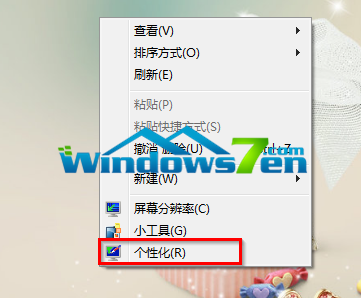
圖1 右鍵桌面個性化
2.在個性化窗口中,點選“更改桌面圖標”,如圖2所示:
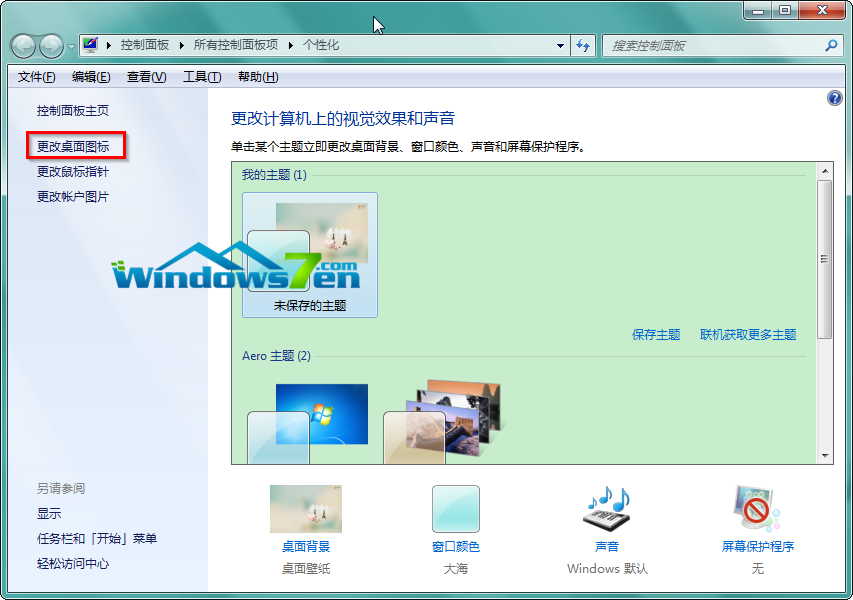
圖2 點選“更改桌面圖標”
3.在“桌面圖標設置”窗口中,取消點選“允許主題更改桌面圖標”,點擊“確定”,如圖3所示:
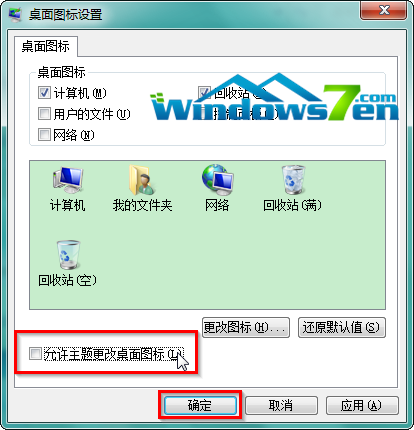
圖3 取消點選“允許主題更改桌面圖標”
【編輯點評】以上就是帶給大家的Win7系統更換主題不更換個性化桌面圖標的方法啦。